이클립스 도구 설정
프로젝트를 하게 되면 여러 소스 코드나 이미지 파일들을 모아두는 프로젝트 폴더를 만들 텐데 이 폴더를 관리하는 화면이 왼쪽에 보이는 Package Explorer입니다.

저는 다른 것을 이용할 것입니다. Window → Show View → Navigator 클릭하시면 생깁니다.
그 후 바탕화면에 Java1 폴더 만들고 프로젝트 설정에서 프로젝트 Location을 따로 지정해 줍니다.
프로젝트 레이아웃은 첫 번째 것으로 지정해 줍니다.
왼쪽 네비게이터에 있는 HelloWorld 폴더 우클릭 후 new → file → 파일 이름을 HelloWorldApp.java로 생성합니다. 파일의 이름과 클래스의 이름은 같아야 합니다.

Location : 폴더를 만들 때에 꼭 프로젝트 이름과 같게 할 필요는 없습니다.
JRE : Java Runtime Environment라고 해서 각자 설치한 자바 프로그램의 버전에 맞게 두시면 됩니다.
Project layout : 첫 번째 옵션은 프로젝트의 최상위 디렉터리에 소스코드와 컴파일된 실행 파일인 클래스 파일을 모두 같은 곳에 두는 것입니다. 두 번째 옵션은 Configure default를 누르면 보이는 src라는 폴더에 소스코드를 보관하고 컴파일한 결과는 bin이라는 폴더에 저장하는 것입니다.
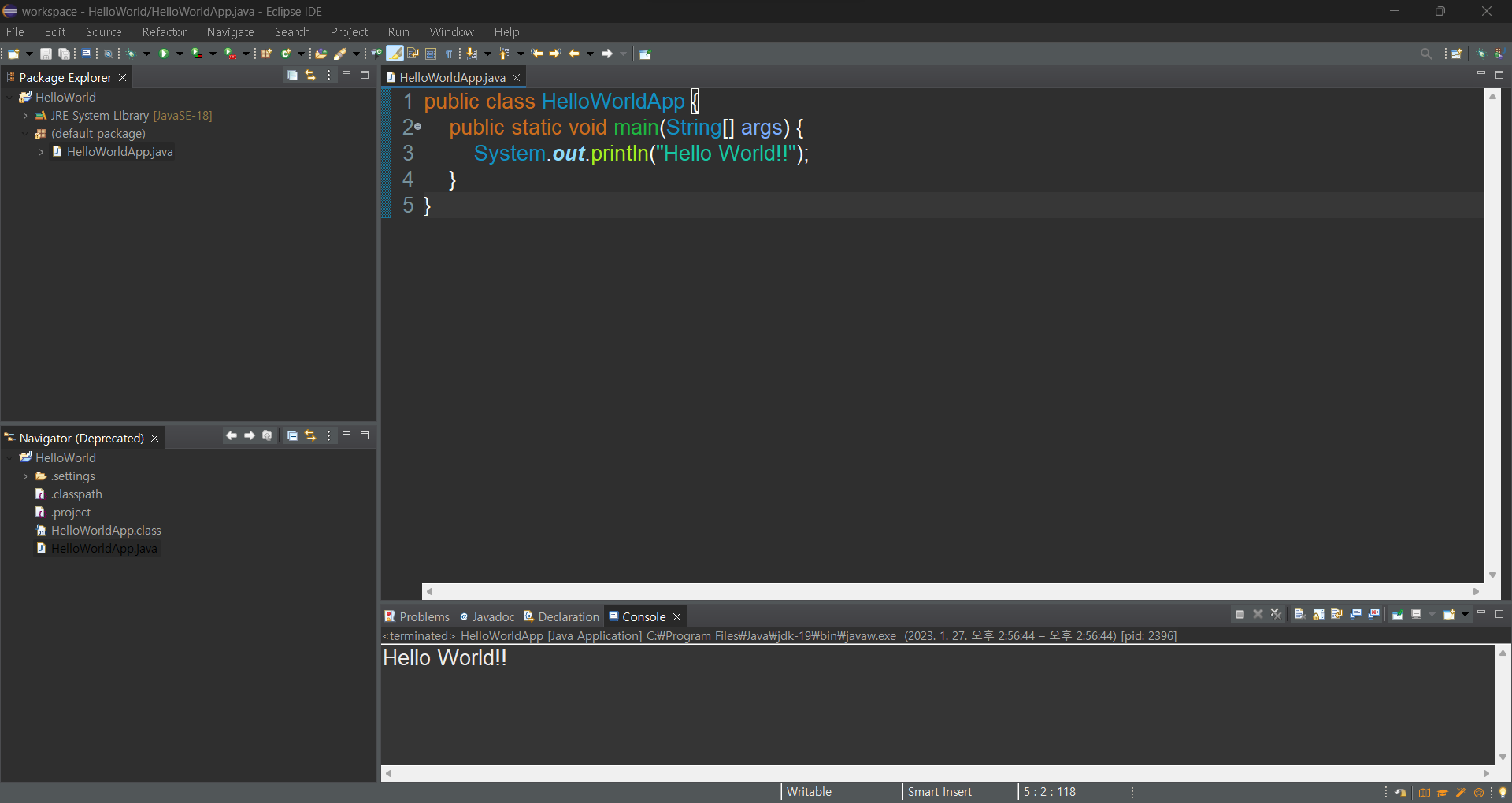
파일 저장 버튼을 누르면 자바가 컴파일이라는 과정을 거쳐서 확장자가 클래스인 파일을 만듭니다. 클래스 파일의 내용은 사람이 읽도록 고안된 게 아닙니다. 파일을 실행시키면 이 파일을 가지고 컴퓨터가 자바 프로그램에 돌리고 우리가 만든 소스코드의 결과물을 볼 수 있습니다.
출처 : https://www.youtube.com/watch?=pUqRAHxpxjM&ab_channel=%EC%83%9D%ED%99%9C%EC%BD%94%EB%94%A9
'JAVA > 생활코딩 JAVA 입문 수업' 카테고리의 다른 글
| JAVA1 - 6.3. 숫자와 연산 (0) | 2023.03.08 |
|---|---|
| JAVA1 - 6.1. 데이터와 연산 (0) | 2023.03.08 |
| JAVA1 - 5.a. 데스크톱 애플리케이션 만들기 (0) | 2023.02.01 |
| JAVA1 - 4.2 실행 - JAVA의 동작원리 (0) | 2023.01.27 |
| JAVA1 - 1. 수업 소개 (0) | 2023.01.25 |
